Google Chrome là một trình duyệt web rất phổ biến, nhưng mọi người đều có một vấn đề chung là nó sử dụng quá nhiều RAM. Khó có thể khắc phục hoàn toàn vấn đề này nhưng bạn có thể làm một số việc đơn giản dưới đây để giảm mức sử dụng RAM của Chrome.
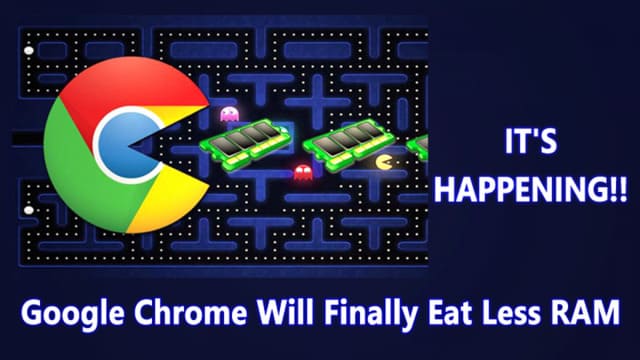
Tại sao Chrome lại sử dụng nhiều RAM?
Có thể bạn không tin, nhưng Google Chrome thực sự đã bớt đói RAM hơn trong những năm qua. Tuy nhiên, tại sao Chrome vẫn sử dụng nhiều bộ nhớ như vậy?
Chrome và các trình duyệt web khác lưu trữ mọi tab và tiện ích mở rộng trong một quy trình RAM riêng biệt. Việc cô lập các quy trình như thế này mang lại sự ổn định tốt hơn, cải thiện bảo mật và có hiệu suất tốt hơn với các CPU đa lõi hiện đại. Các quy trình này nhỏ, nhưng chúng sẽ tăng lên nhanh chóng.
Nói tóm lại, Chrome chia mọi thứ thành quy trình của riêng nó và rất có thể bạn đang làm nhiều việc cùng một lúc. Nhiều quy trình có nghĩa là rất nhiều RAM đang được sử dụng. Vậy làm thế nào chúng ta có thể cải thiện điều này?
Tắt các ứng dụng chạy nền
Ứng dụng Chrome có thể chạy trong nền sau khi bạn đóng trình duyệt. Nó sẽ ăn mòn bộ nhớ trong khi bạn thậm chí không nhận ra nó đang mở. Bạn có thể sử dụng Task Manager để đóng chúng theo cách thủ công, nhưng có một giải pháp thậm chí còn tốt hơn là tắt chúng.
Để làm điều đó, hãy mở Settings Chrome và vào Advanced > System. Tắt “Continue running background apps when Google Chrome is closed”. Điều này sẽ đảm bảo Chrome không sử dụng bất kỳ bộ nhớ nào khi bạn đóng tất cả các cửa sổ trình duyệt Chrome.

Lưu ý rằng không phải tất cả các ứng dụng Chrome đều chạy nền.
Đừng để quá nhiều tab mở
Điều này có vẻ hiển nhiên, nhưng một trong những điều đơn giản nhất bạn có thể làm để giảm bớt việc sử dụng RAM là dọn dẹp các tab trên trình duyệt của bạn. Nếu bạn liên tục mở hơn chục tab, Chrome sẽ luôn sử dụng rất nhiều bộ nhớ.
Chrome cố gắng quản lý các tab để chúng không ngốn nhiều RAM. Các tab chưa được mở trong một thời gian sẽ chuyển sang chế độ ngủ. Tuy nhiên, bạn càng mở ít tab và cửa sổ thì RAM càng được sử dụng ít hơn.
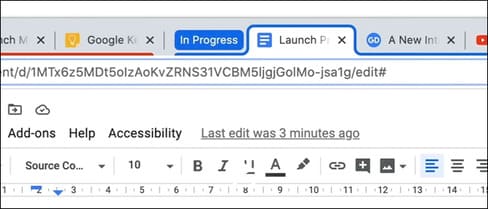
Nếu bạn nhất thiết phải mở nhiều tab, bạn nên sử dụng tính năng nhóm tab. Bằng cách đó, bạn có thể nhóm chúng lại với nhau, thu gọn nhóm và để chúng đi ngủ.
Xóa các tiện ích mở rộng không sử dụng
Các tiện ích mở rộng là một phần quan trọng của trải nghiệm Chrome, vì vậy có thể bạn đã cài đặt ít nhất một số tiện ích. Cũng giống như các tab, tiện ích mở rộng cũng có các quy trình riêng của chúng. Nếu bạn có một số tiện ích mở rộng không được sử dụng, thì việc xóa chúng có thể giải phóng một số bộ nhớ RAM.
Nhấp vào biểu tượng menu ba chấm ở góc trên cùng bên phải và tìm “Extensions” trong “More Tools”. Bạn cũng có thể nhập chrome://extensions/ vào thanh địa chỉ. Từ đây, chỉ cần nhấp vào “Remove” để xóa các tiện ích không sử dụng nữa.
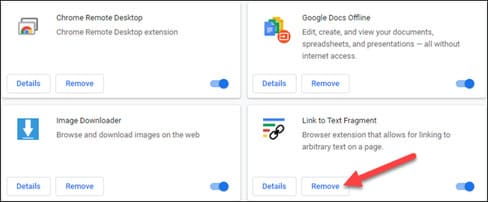
Theo dõi Trình quản lý tác vụ của Chrome
Chrome có Trình quản lý tác vụ tích hợp riêng giống như Windows. Bạn có thể sử dụng công cụ này để có cái nhìn rất chi tiết về chính xác những gì đang chạy trong Chrome. Nói chung, bạn có thể không cần phải hủy các quy trình của Chrome. Nếu có một số tiến trình ngốn RAM, bạn có thể tắt chúng tại đây.
Bạn có thể tìm thấy Task Manager trong biểu tượng menu ba chấm ở góc bên phải trong “More Tools”. Nó cũng có thể được mở bằng phím tắt Shift + Esc.
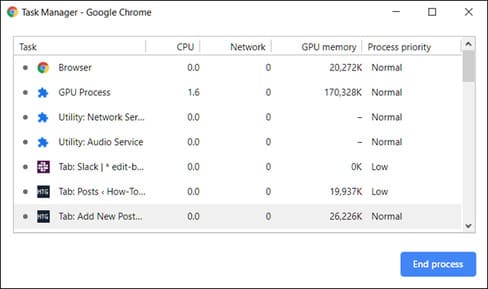
Chỉ cần chọn một tác vụ mà bạn không muốn thực hiện và nhấp vào nút “End Process”. Nói chung, bạn không cần phải hủy các quy trình này. Đơn giản là đóng các tab sẽ dễ dàng hơn.
Đặt lại về mặc định hoặc thử cài đặt lại Chrome
Cuối cùng, nếu bạn thực sự cảm thấy Chrome đang sử dụng nhiều RAM hơn mức bình thường, bạn có thể bắt đầu lại Chrome bằng cách đặt lại cài đặt hoặc cài đặt Chrome mới.
Đặt lại cài đặt sẽ đưa mọi thứ trở lại như cũ khi bạn cài đặt Chrome lần đầu. Nó sẽ đặt lại trang bắt đầu, trang tab mới, công cụ tìm kiếm và các tab được ghim. Ngoài ra, nó sẽ vô hiệu hóa các tiện ích mở rộng (cho đến khi bạn bật chúng) và xóa dữ liệu tạm thời. Bookmarks, lịch sử và mật khẩu của bạn sẽ không bị xóa.
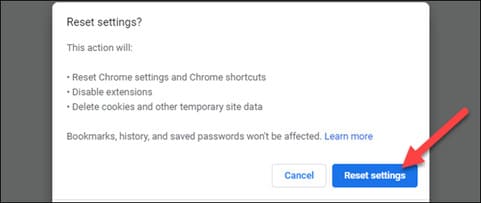
Mở Settings Chrome và vào Advanced > Reset & Clean Up. Chọn “KRestore settings to their original defaults” rồi nhấp vào “Reset Settings”.
Đối với phương pháp thứ hai, bạn sẽ cần gỡ cài đặt và cài đặt lại Chrome. Thao tác này cũng sẽ đặt lại mọi thứ nhưng cũng sẽ xóa tất cả dữ liệu đã lưu của bạn. Nếu bạn sử dụng Chrome Sync, bạn sẽ có thể khôi phục lại.
Google Chrome là một trình duyệt ngốn RAM. Nói chung, việc sử dụng bộ nhớ của Chrome không phải là vấn đề quá lớn trừ khi thiết bị của bạn yếu hoặc gặp sự cố. Hy vọng rằng một số mẹo nhỏ này có thể giúp ích cho bạn.